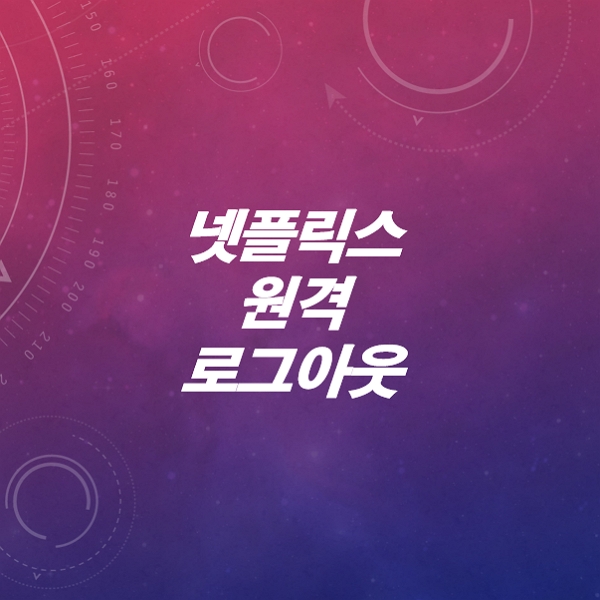저는 유료로 넷플릭스를 사용하고 있습니다. 보통 TV, 태블릿, 핸드폰 전부 연결해서 사용하고 있습니다. 저는 TV를 이용해서 주로 넷플릭스를 감상하고 제 가족들은 태블릿과 핸드폰으로 사용하고 있죠.
하지만 원하지 않는 기기의 넷플릭스 연동을 중지해야 하는 경우가 생길수가 있습니다. 특히나, 회사 공용 PC에서 사용 후 집에서 로그인해야 하는 경우도 있을 수 있는데요. 이때는 원격 로그아웃을 해줘야 합니다. 원격 로그아웃은 스마트폰으로 진행하도록 하겠습니다.
이번 포스팅에서는 넷플릭스 원격 로그아웃 하는 법과 PC 환경에서의 넷플릭스를 로그아웃 하는 방법 2가지를 알아보도록 하겠습니다.
1. PC 환경에서 넷플릭스 로그아웃 하는 방법은?

웹사이트를 통해서 넷플릭스에 접속을 한 상태일 경우입니다. 우측 상단에 프로필 이미지 옆에 역삼각형 모양이 있습니다. 마우스를 가져가면 위 이미지와 같은 메뉴가 보입니다.
여기서 넷플릭스에서 로그아웃을 눌러주면 끝입니다.
공용 PC 컴퓨터를 사용하고 있다면 로그아웃 하신 후에 쿠키 및 캐시 삭제도 진행해야 할 경우가 있습니다. 로그인 정보가 다른 사람에게 공유 될 수 있기 때문입니다.
2. 모바일을 사용해서 원격으로 넷플릭스 로그아웃 하는 방법은?
PC 컴퓨터에서 로그아웃 할 때는 내가 직접 로그아웃을 진행했습니다. 하지만 공용 컴퓨터 PC를 이용하셨다가 로그아웃 하지 않고 그냥 퇴근하는 상황도 발생할 수가 있는데요.
이때는 원격으로 내가 사용했던 PC의 넷플릭스 계정 로그아웃을 진행해야 하는 경우도 발생합니다. 아래와 같이 진행해 주시기 바랍니다.
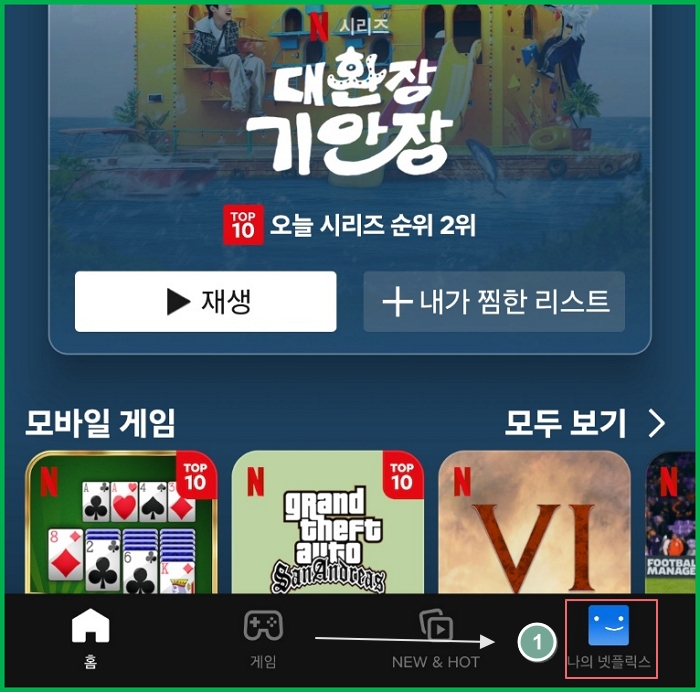
스마트폰으로 넷플릭스에 진입합니다. 우측 하단에 나의 넷플릭스 아이콘을 클릭해 주세요.
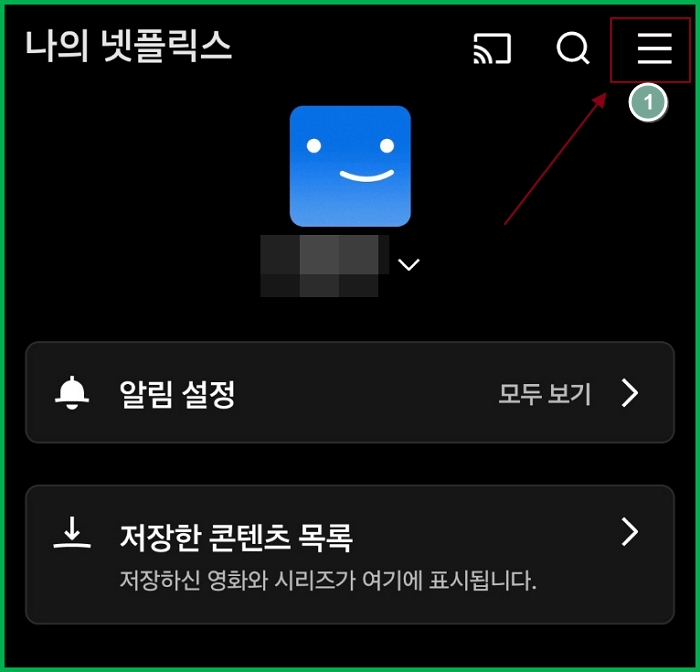
나의 넷플릭스 화면입니다. 우측 상단에 보이는 삼단줄 모양 아이콘을 클릭해주세요.
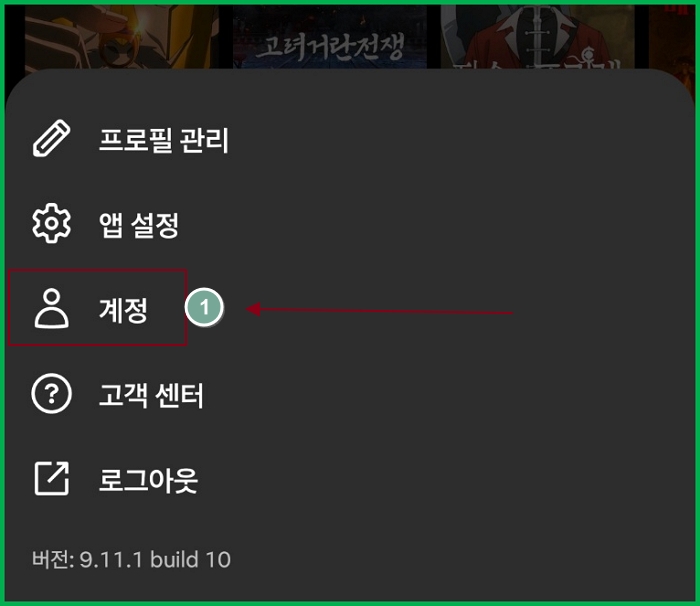
다음 화면에서 계정을 클릭해줍니다.
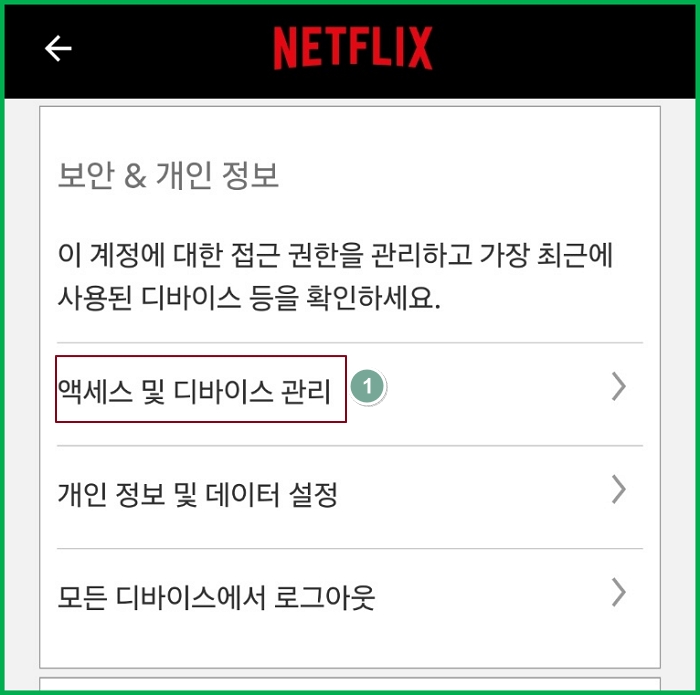
액세스 및 디바이스 관리를 클릭해줍니다.
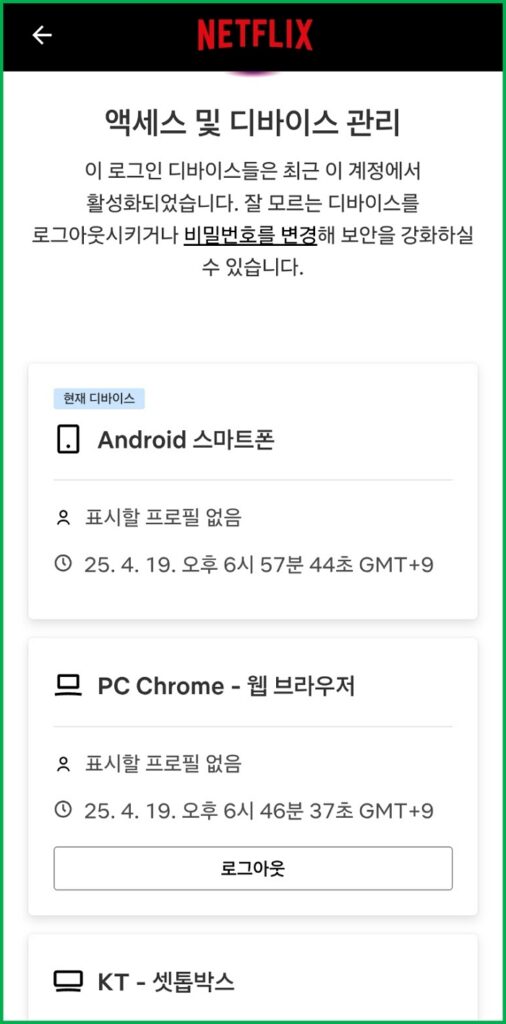
이제 사용하지 않는, 원하지 않는 기기를 로그아웃 버튼을 눌러서 진행해 주시면 됩니다.
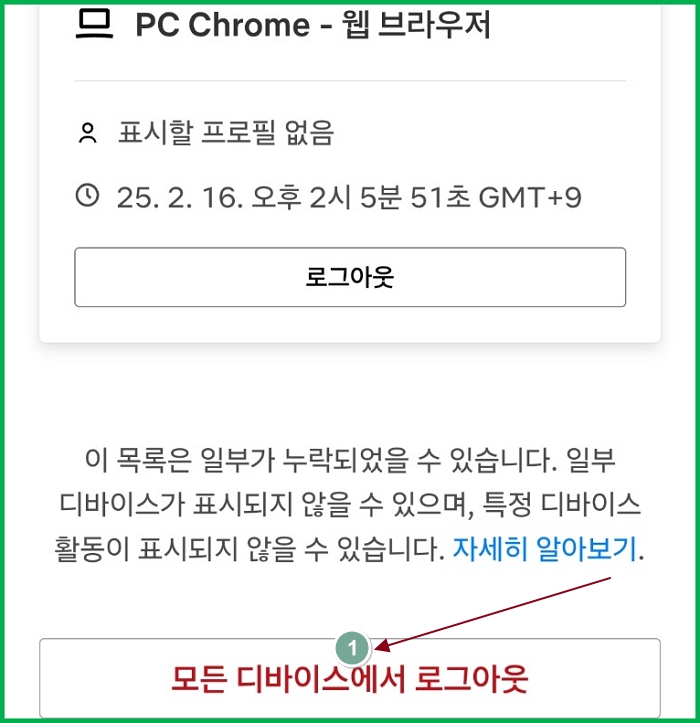
필요에 따라서 모든 디바이스에서 로그아웃을 진행해야 할 경우 가장 하단에 있는 버튼을 눌러주시면 됩니다.
3. 원격 로그아웃 할 때 주의사항이 있나요?
- 로그아웃을 요청한 기기의 실제 로그아웃 상태를 확인 합니다. 최대 몇 분정도 걸릴 수 있습니다.
- 내 계정의 비밀번호가 누출 되었을 경우 재설정하고 2단계 인증을 진행해 줍니다.
- 자동으로 로그인이 유지되는 기기라도 원격 로그아웃이 가능하니 체크해둡니다.
세월이 많이 흘렀나 봅니다. 제가 어렸을 때만해도 공중파 방송 3개만 있었는데 이제는 넷플릭스같은 플랫폼도 있어서 내가 원하는 영상을 볼 수 있으니 말입니다. 그런데 보는 것은 좋은데 개인정보가 유출되지 않도록 잘 관리하는 것도 중요하다고 생각합니다. 위 내용을 참고하셔서 항상 즐거운 시간만 되시길 바랍니다. 마칩니다.